ROG 枪神6 Plus笔记本u盘重装win7方法
发布时间:2023-10-11 14:10:36
ROG 枪神6 Plus笔记本u盘重装win7方法。作为一款高性能游戏笔记本电脑,ROG 枪神6 Plus备受玩家们的喜爱。然而,随着时间的推移,系统可能会变得缓慢,软件可能会出现问题,这时候重装操作系统就成为了一种解决方案。本文将介绍ROG 枪神6 Plus笔记本u盘重装win7的方法,帮助用户轻松解决系统问题。
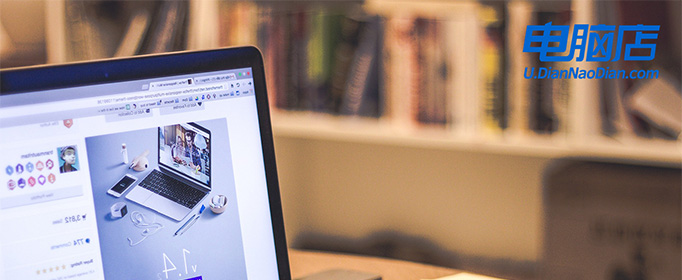
ROG 枪神6 Plus笔记本u盘重装win7方法
一、制作u盘启动盘
1、下载电脑店u盘启动盘制作工具,切换到【下载中心】,点击【立即下载】即可。
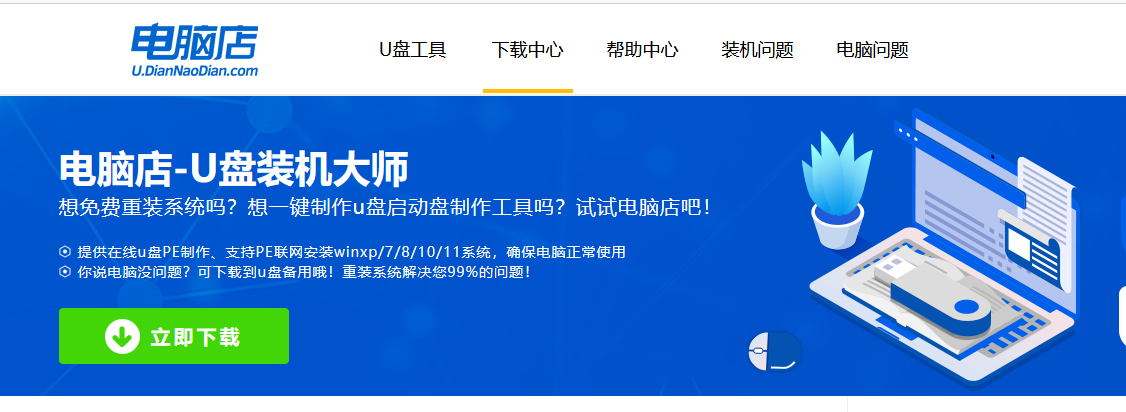
2、下载后进行解压安装,打开电脑店的制作工具。
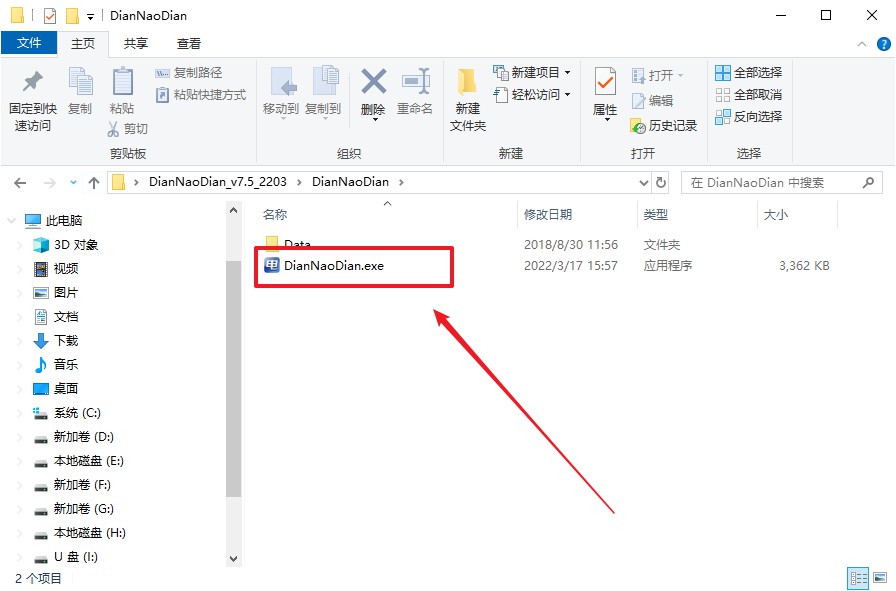
3、插入一个8G以上的U盘,如没有特殊的要求,则默认模式与格式,点击【全新制作】。
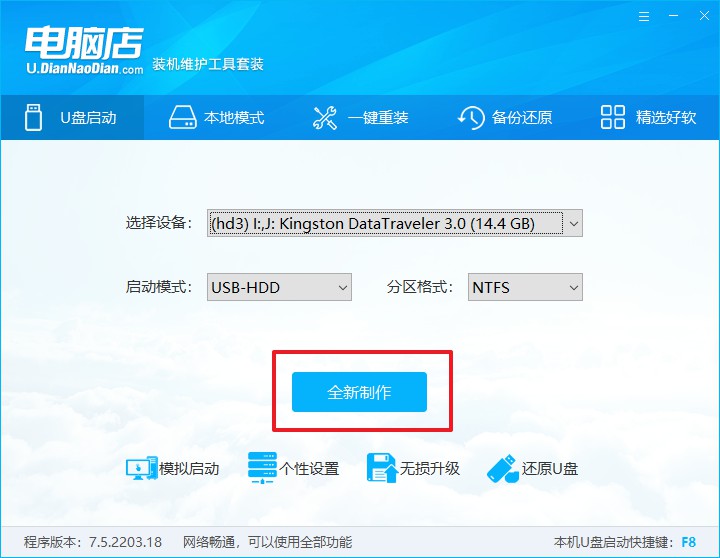
4、等待制作,制作成功后会有弹框提示,你可以根据自己的需要点击查看教程。
二、bios设置u盘启动
1、百度搜索【电脑店】,进入官网首页后可输入电脑类型和品牌,查询u盘启动快捷键。
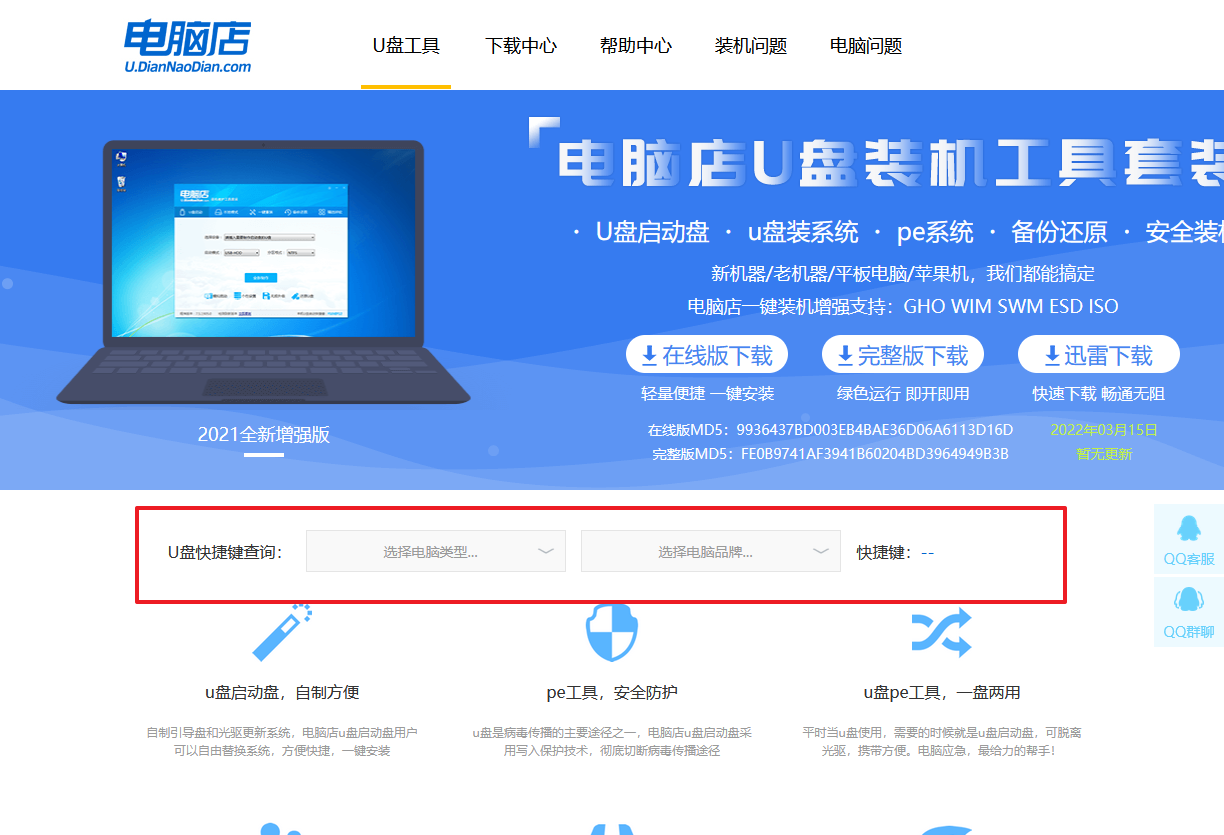
2、u盘启动盘连接电脑,重启出现开机画面,按u盘启动快捷键进入BIOS设置界面。
3、在弹出的窗口中选择u盘选项,回车即可。
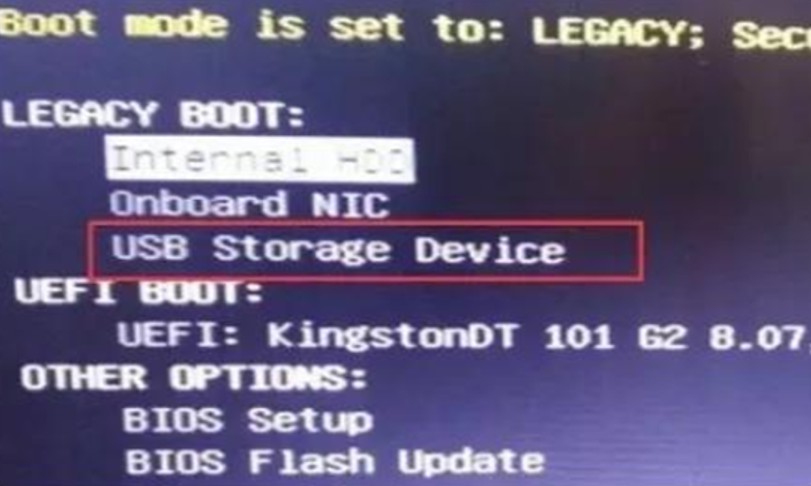
4、再次重启后,电脑会进入电脑店winpe主菜单,新机型电脑选择【1】,旧机型选择【2】,回车。
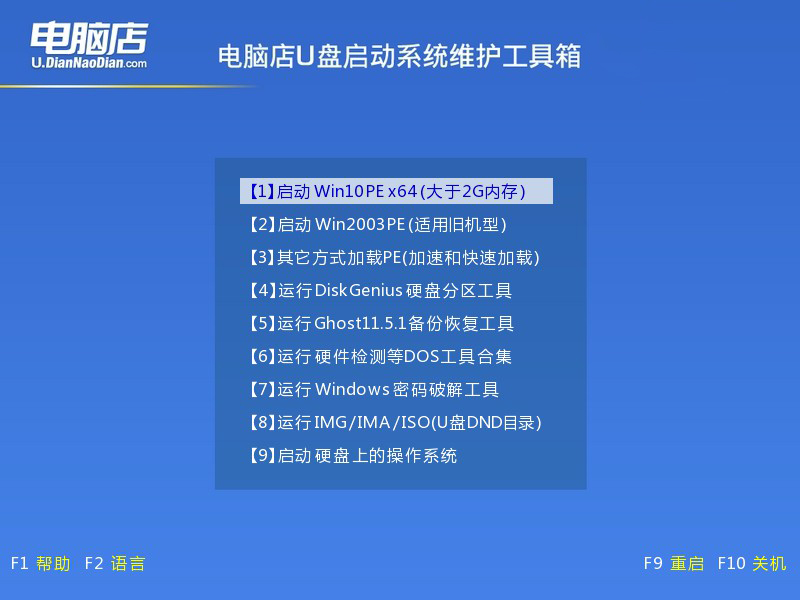
三、u盘装系统
1、通过以上的设置后,我们就能够进入电脑店winpe后,打开【电脑店一键装机】。
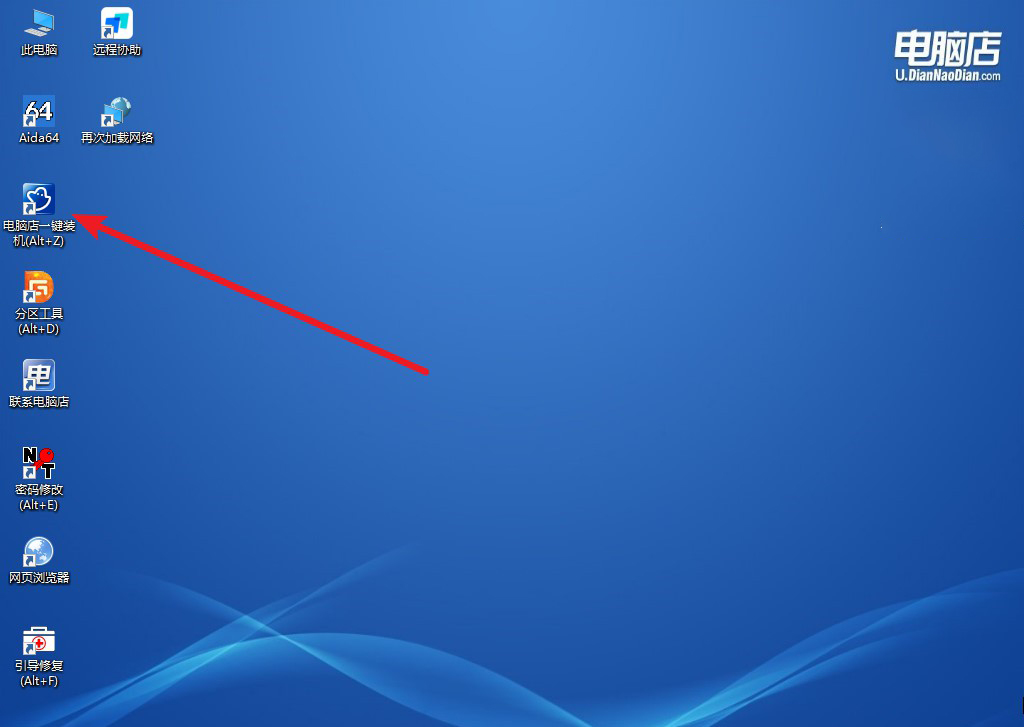
2、如下图所示,按照提示操作,最后点击【执行】。
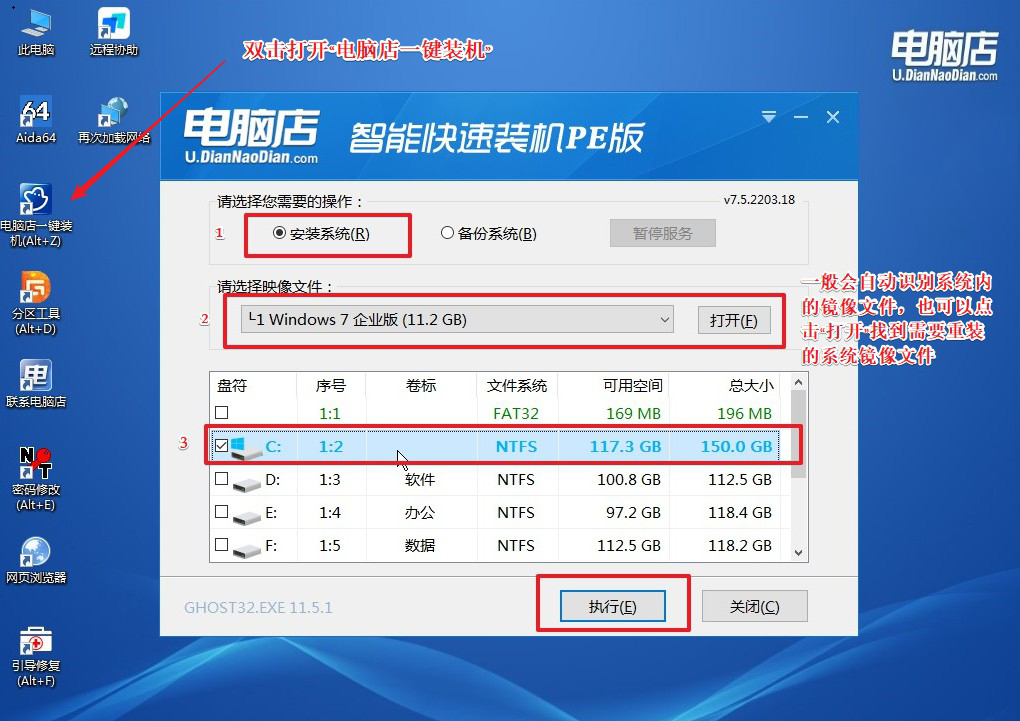
3、这一步大家可以勾选【完成后重启】,待进度条完成后即可自动进入系统部署。
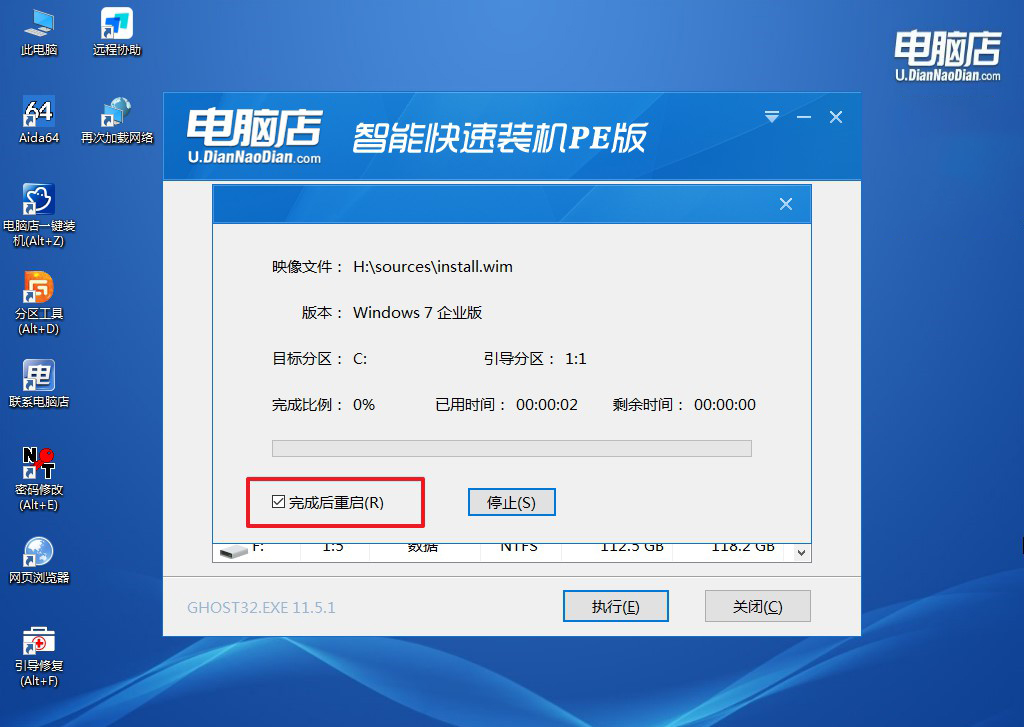
4、等待安装重启即可进入win10系统。
以上就是ROG 枪神6 Plus笔记本u盘重装win7方法了。最后,我们来总结一下ROG 枪神6 Plus笔记本u盘重装win7的方法。通过准备所需的系统、工具,按照步骤进行操作,并注意事项,用户可以轻松地完成重装操作系统的过程。重装win7可以帮助ROG 枪神6 Plus笔记本电脑恢复到出厂设置,解决系统问题,提升性能,为玩家们提供更好的游戏体验。希望本文对ROG 枪神6 Plus笔记本用户有所帮助。

